Texto Escrito por Giba
BFW - WIZARD
ALGUMAS CONSIDERAÇÕES
Este tutorial é baseado na versão 2.26.0 do BrazilFW, que é a primeira versão estável deste sistema baseado no descontinuado Coyote Linux, por ser a primeira versão estável do BFW Wizard é provável que em pouco tempo ocorram mudanças significativas e que este tutorial fique rapidamente desatualizado, mas na base é a mesma rotina, quem já instalou um Coyote não vai sentir muita diferença, quem está experimentando pela primeira vez é só prestar a tenção e fazer sem pressa que com certeza vai dar certo.
Nesta versão do Wizard foram implementadas certas facilidades que não existiam no Coyote, como a possibilidade de criar, já no Wizard, uma DMZ funcionando em uma terceira placa de rede e a geração do disco como Wizard de instalação no HD ou em outras mídias.
Em compensação ainda não existe um assistente incorporado ao Wizard para a escolha de modelos de drivers de placas de rede a partir da listagem de modelos de placas, isso ocorre porque o antigo Wizard do Coyote é propriedade do antigo desenvolvedor, somente o Coyote era livre, o Wizard do BFW teve que ser todo escrito pelo mestre Cláudio e como é uma tarefa trabalhosa ainda falta muita coisa, mas a falta deste recurso é perfeitamente contornável com um pouco de pesquisa.
Esclarecidos estes pontos podemos prosseguir com nossa instalação.
RODANDO O WIZARD
O seu BFW está quase em operação, equipamento montado e testado chegou à hora de gerar o disco de sistema, vale esclarecer o seguinte quanto ao disquete, muita gente no começo pode se confundir achando que o sistema roda a partir do disquete quando na verdade o sistema roda a partir da memória RAM, o disquete serve apenas para carregar o sistema e para salvar as alterações das configurações, evitando assim que elas se percam ao reiniciar. A o dar o boot o sistema é carregado na memória RAM e o disquete só é acessado quando se grava alguma alteração na configuração ou no boot.
Vamos nos concentrar inicialmente no Wizard para Windows pois provavelmente é o mais usado por iniciantes, mais tarde publicaremos algo sobre a geração do disquete em Linux.
Então vamos baixar o gerador de disquete, tanto Linux quanto Windows estão em, a versão atualmente disponível é a 2.26.0 e pode ser baixada aqui, baixado o arquivo basta descompactá-lo em uma pasta no HD e executar o arquivo BrazilFW.exe (isso no Windows é claro), e o Wizard é iniciado na janela de apresentação, passando para a segunda janela começa a configuração.

Nota: Muita gente vai se perguntar nessa hora “Mas se o desenvolvimento do BFW é brasileiro, por que diabos está tudo em inglês?”, simples o projeto é mundial e pessoas de todo mundo podem colaborar, justamente por isso a linguagem oficial do BFW é o inglês.
PASSO 1
Esta janela mostra as configurações da rede local “Local Network Configuration”, essas configurações vem como padrão e só é necessário fazer alguma alteração na configuração de IP ou máscara de sub-rede caso seja necessário, na maioria dos casos não é necessário alterar os parâmetros de IP, na mesma janela é indicado o driver da placa de rede que vai ficar do lado da rede local, tem todos os drivers que existiam no Coyote faltando somente o assistente para a escolha do driver de acordo com o modelo da placa, se v/ não sabe o driver da sua placa de rede pare de choramingar e pesquise em http://www.dalantech.com/fusionbb/showt ... ?tid/32746 que v/ vai encontrar.
Existem os campos para indicar os dados da interrupção e o endereço IO das placas ISA, mas como temos que simplificar, vamos considerar o uso de placas PCI que precisam somente da indicação do driver.

PASSO 2
Neste passo vamos indicar qual o tipo de conexão será usado e suas respectivas configurações, os dados do provedor de Internet e outros dados necessários.
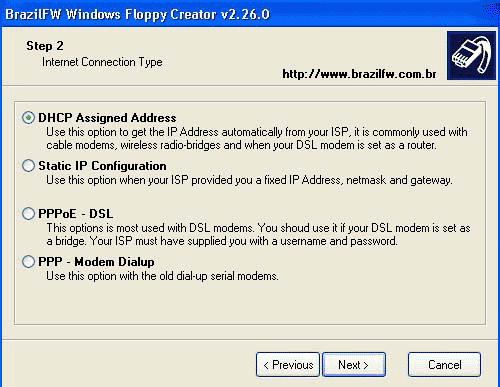
PASSO 3
PPPoE - DSL
Se sua conexão for ADSL com IP dinâmico e o modem estiver configurado como bridge você deve escolher a opção “PPPoE -DSL” e preencher os campos com as informações obtidas no seu provedor de Internet, os servidores DNS podem ser deixados em branco, endereços válidos serão fornecidos pelo provedor na hora da autenticação ou endereços DNS podem ser inseridos mais tarde via Webadmin caso o usuário perceba que funciona melhor assim. Se quiser pode alterar o nome Host e de Domínio, mas na maioria dos casos não é necessário, na imagem abaixo temos um exemplo da configuração de uma conexão ADSL com autenticação PPPoE, é a mais comum hoje em dia.
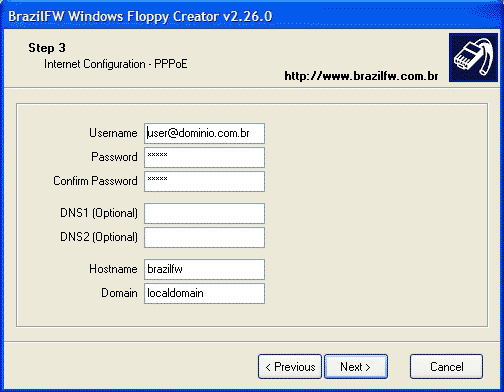
Note que só é preciso indicar o login e senha do provedor nesse tipo de conexão, o resto pode ser deixado como está.
DHCP – Assigned Adress
A conexão DHCP Assigned Adress, deve ser usada em conexões via Cable Modem, configurações adicionais, caso sejam necessárias devem ser obtidas com o provedor de conexão. È importante não confundir esta opção com a configuração do servidor DHCP do BFW, que será visto no passo adiante
Este tipo de conexão também serve para usar o BFW junto com um modem roteador que tenha o DHCP habilitado, assim durante o boot o Coyote vai pegar um IP com o modem roteador, é bastante prática esta configuração para quem já está com o modem configurado como roteador e não está a fim de mexer nele. Este tipo de conexão é prático pois caso aconteça algum desastre com o seu servidor BFW, como a queima de alguma componente que impeça o funcionamento, basta conectar o modem direto ao hub e o próprio modem vai rotear a conexão de Internet para as estações, só que sem a proteção e as ferramentas que o BFW oferece.

Static IP Configuration
Ou conexão com IP fixo, este tipo de conexão pode ser por rádio, wireless, cabo e ADSL, todas as informações para configurar são obtidas com o provedor do serviço.
Este tipo de conexão também serve para deixar o Coyote trabalhando junto com um modem roteador que não esteja com o servidor DHCP habilitado, neste caso é necessário informar os parâmetros de rede usados pelo modem.

PPP-Modem Dialup
Embora não seja o objetivo deste guia, não custa nada passar algumas informações sobre as conexões discadas via modem, este é talvez o tipo de conexão mais confuso para configurar no BFW pois o sistema não suporta qualquer modem, se quiser uma conexão discada você vai precisar de um hardmodem ISA, softmodems (ou winmodems) não são suportados pelo BFW, portanto a configuração deste tipo de conexão começa na montagem do micro onde se deve configurar através dos jumpers, a interrupção e a IRQ que o modem vai usar, na janela de configuração do Wizard deve ser indicada a porta COM de que o modem vai usar, como são muitos modelos e marcas de modems que podem ser encontrados no mercado é mais fácil conseguir informações (como strings de inicialização) no fórum oficial do BFW ou com algum usuário mais experiente, no mais pelo preço atual das conexões ADSL uma conexão discada acaba saindo mais caro, por isso mesmo não vale muito a pena se aprofundar neste tipo de conexão.

PASSO 4
O próximo passo é configurar os parâmetros do hardware da placa de rede que vai conectada ao modem “Internat NIC Configuration”, a seleção do hardware segue o mesmo procedimento para a placa da rede local.

PASSO 5
Aqui temos uma novidade desta versão que é opção de criar no Wizard uma DMZ instalada numa terceira placa de rede, caso exista esta terceira placa de rede basta marcar a opção “Enabled DMZ Network” para os campos ficarem disponíveis para configuração, se não marcar esta opção a DMZ não será criada.
Note que os parâmetros de rede que vem como padrão vem com uma faixa de IPs diferente da padrão da rede local, podem ser alterados conforme a vontade do usuário.
Os parâmetros de hardware, seguem o mesmo padrão das outras placas de rede.
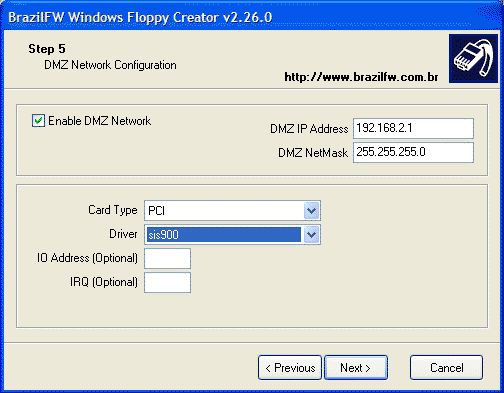
PASSO 6
Hora de habilitar o DHCP, é recomendável deixar o DHCP habilitado, assim bastará deixar as estações configuradas com IP dinâmico para elas irem se conectando através do BFW.
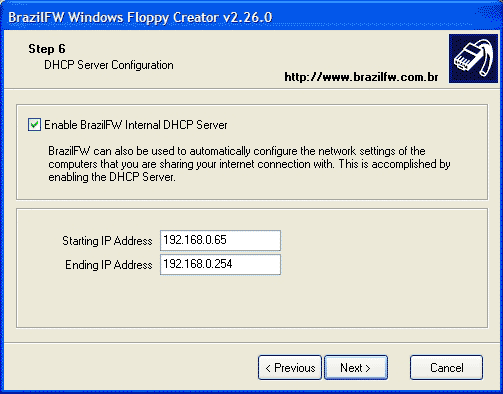
Uma diferença para o antigo Coyote é que antes poderia se informar apenas o número de IPs disponíveis no DHCP, agora temos que informar onde começa e termina a faixa de IPs, a vantagem é que a configuração ficou mais flexível desse jeito, o padrão é uma faixa 192.168.0.65 até o 192.168.0.254, mas esses valores podem ser mudados.
PASSO 7
Aqui vamos cuidar de algumas configurações administrativas, nos primeiros campos vamos inserir a senha de ROOT, portanto atenção, se v/ esquecer a senha vai ter que gerar outro disco, os valores digitados aparecem como *** e por isso é necessário repetir.

Logo abaixo você pode inserir o endereço de uma máquina da rede que poderá receber logs do sistema, na estação deve ter instalado o Kiwi para poder receber estes logs. Se for usar o DHCP do BFW é melhor deixar em branco para depois que o Coyote estiver funcionando fazer uma reserva de IP no DHCP para a estação. Este IP pode ser indicado posteriormente via Webadmin.
E por último a opção de idioma do Webadmin, o padrão é Inglês, mas pode ser gerado em Português do Brasil e outros 12 idiomas.
PASSO 8
Agora é hora de gerar o disquete, iluminado pelo bom senso, pegue um disquete formatado novo, insira do drive, clique em Create Disk e aguarde até o Wizard gravar o disquete.

Notem que é possível criar vários discos, após criar o primeiro é só inserir outro disquete formatado e clicar novamente em Create Disk, quando enjoar de criar discos do Coyote clique em Next.
PASSO 9
Outra grande novidade do BFW Wizard, é a opção de criar junto com o disco com o sistema o disco com o instalador para HD e outras mídias, a vantagem disso é que o usuário não corre o risco de usar por engano um instalador de outra versão, nem precisará baixar o software para gerar o disquete do instalador, é recomendável gerar esse disco também, a não ser que o usuário tenha absoluta de que vai rodar o BFW somente a partir do disquete.

CONCLUINDO

Agora é a hora da verdade pessoal, o servidor está montado, o disco está gerado e vamos para a etapa em que veremos se tudo vai dar certo.




